Vor kurzem muss ich Python auf einem neuen Computer installieren und den Installationsvorgang aufzeichnen.
- Gehen Sie zum Herunterladen auf die offizielle Website von Python: https://www.python.org/Wählen
Sie das System zum Herunterladen aus, hier ist Windows
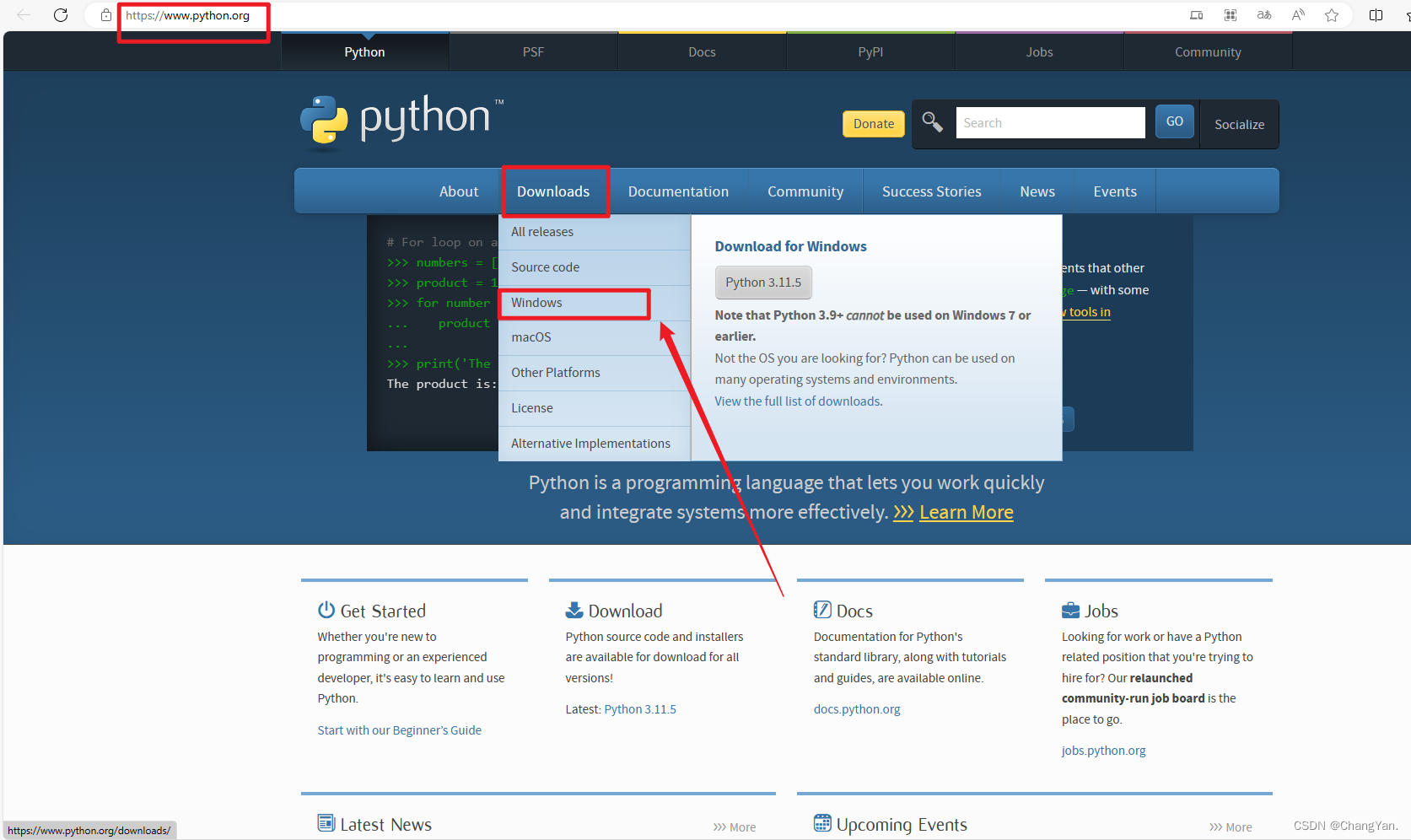
- Wählen Sie dann die neueste Release-Version aus und klicken Sie hinein
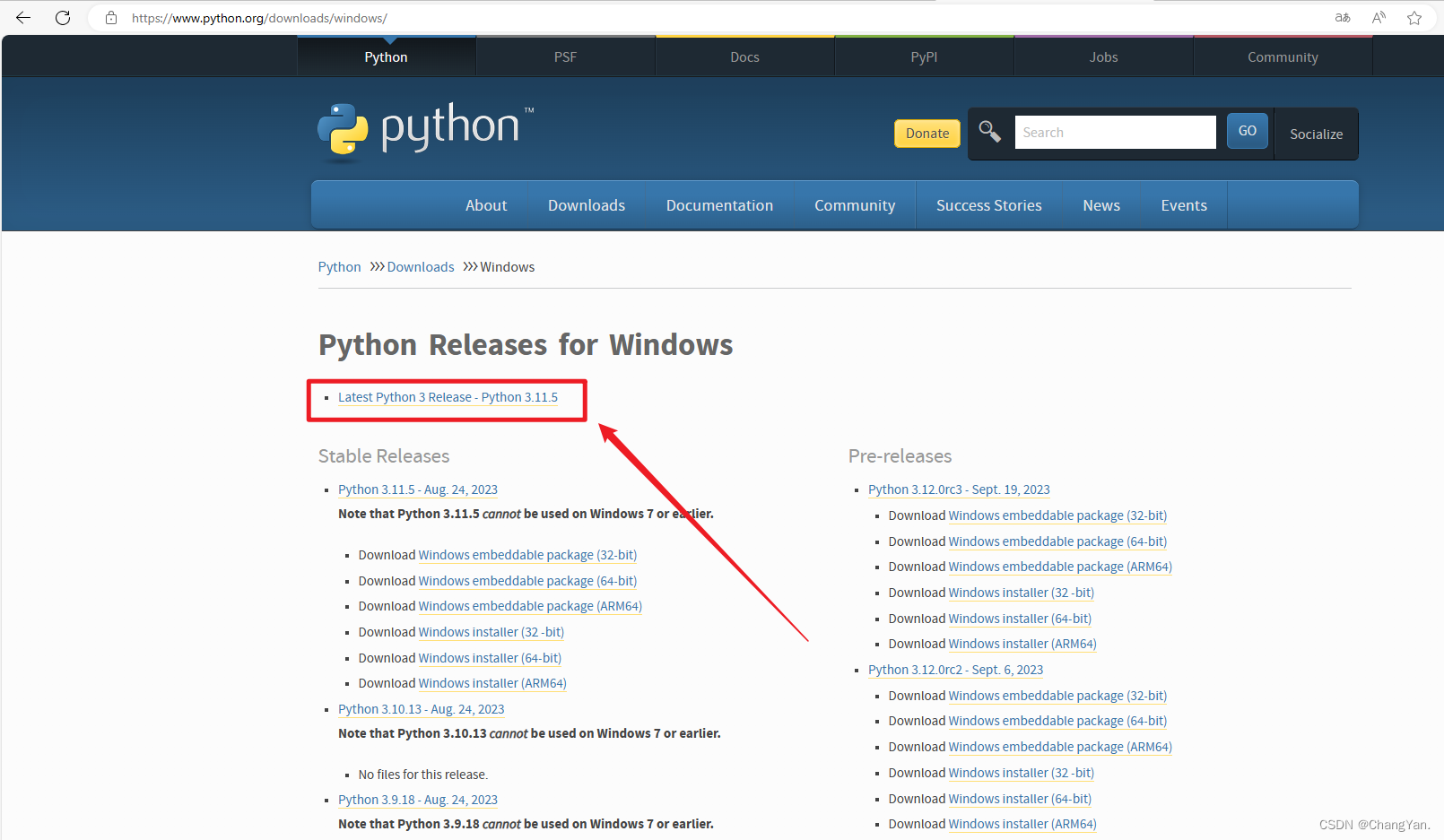
- Schieben Sie dann nach unten und wählen Sie diejenige aus, die zu Ihrem System passt. Meines ist 64-Bit.
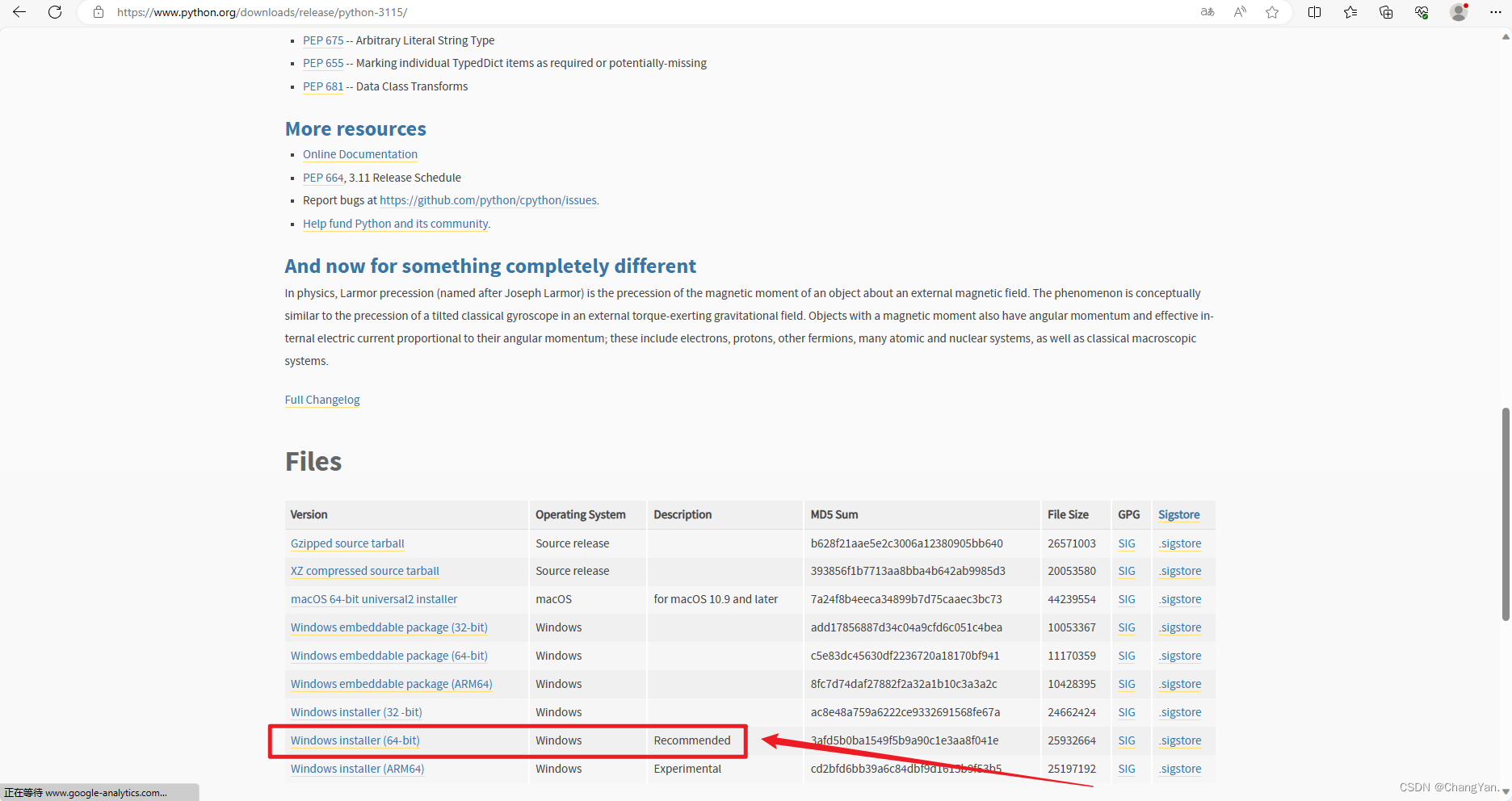
- Klicken Sie nach dem Herunterladen auf Ausführen
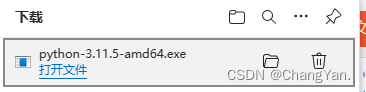
- Wählen Sie dann aus, wo es installiert werden soll.
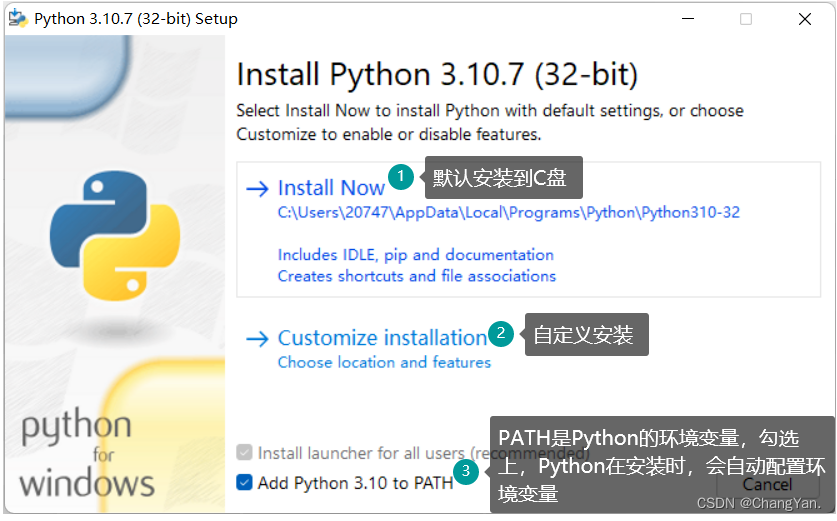
Ich habe eine benutzerdefinierte Installation durchgeführt und Python auf dem Laufwerk D statt auf dem Standardlaufwerk C installiert. - Dann gehen Sie auf diese Seite, es wird empfohlen, alles zu überprüfen
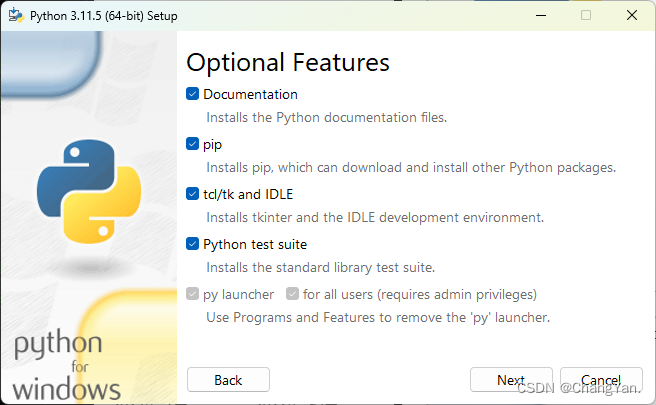
- Wählen Sie ein benutzerdefiniertes Installationsverzeichnis aus, ich lege es auf das Laufwerk D

- Klicken Sie einfach auf „Installieren“
und prüfen Sie dann, ob die Installation erfolgreich war. Win+R und geben Sie cmd ein, um die Eingabeaufforderung zu öffnen,

und geben Sie dann „python“ ein, um zu sehen, ob eine Aufforderung
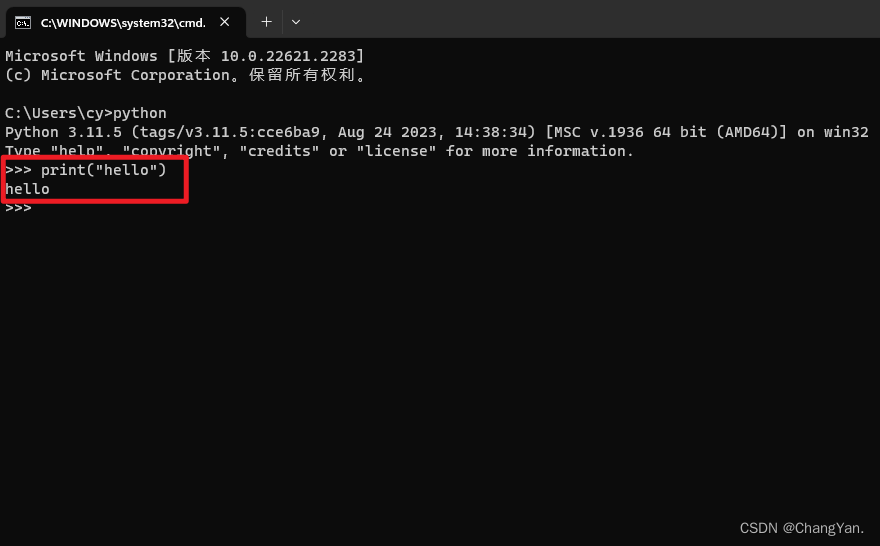
zur Eingabe von Versionsinformationen angezeigt wird. Wenn Versionsinformationen vorhanden sind, bedeutet dies, dass die Installation erfolgreich war !
Sie können print("hello") eingeben, um zu sehen, ob die Ausgabe normal ausgeführt wird.
Wenn nicht, kann es daran liegen, dass die Umgebungsvariablen nicht richtig konfiguriert sind. (Da Sie sehen können, dass die Eingabeaufforderung des persönlichen Benutzers cy gerade geöffnet ist)
Schauen wir uns die Konfiguration meiner cy-Umgebungsvariablen an:
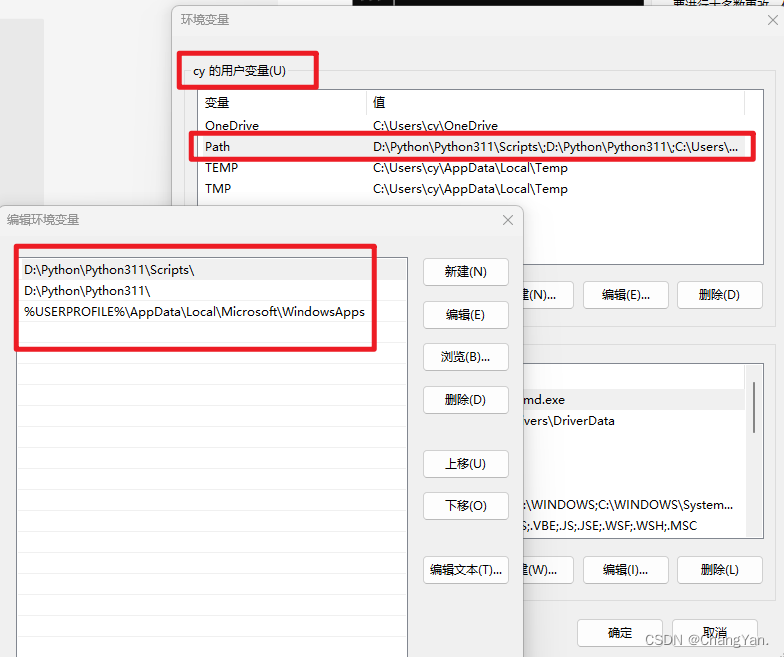
Dann ist es soweit!
Informationen zur Installation von PyCharm finden Sie in meinem Artikel: PyCharm-Installations-Tutorial, ausführlich für Anfänger